Η εφαρμογή Προεπισκόπηση στο OS X έχει μια εξαιρετική επιλογή για τη λήψη χειρόγραφων υπογραφών και την εισαγωγή τους σε έγγραφα PDF. Αυτό είναι καλό για την υπογραφή μορφών, γραμμάτων και άλλων στοιχείων που απαιτούν υπογραφή. Η διαδικασία για αυτή τη διαδικασία απλά περιλαμβάνει τη λήψη γραπτής υπογραφής με μια κάμερα Web, μετά την οποία μπορείτε να την προσαρτήσετε σε οποιοδήποτε έγγραφο PDF που είναι ανοιχτό στην προεπισκόπηση.
Οι υπογραφές που συνδέετε με την προεπισκόπηση με αυτό τον τρόπο αποθηκεύονται σε μια κρυπτογραφημένη μορφή, η οποία είναι μεγάλη για την ασφάλεια, αλλά σημαίνει επίσης ότι το Preview είναι το μόνο πρόγραμμα που μπορεί να έχει πρόσβαση σε αυτές. Παρόλο που μια υπογραφή που έχει εισαχθεί μπορεί να μεταβληθεί και μπορεί να μετακινηθεί σε ένα δεδομένο έγγραφο PDF, δεν μπορείτε να την αντιγράψετε ή μια επιλογή που περιέχει από την προεπισκόπηση σε άλλο πρόγραμμα.
Μια λύση σε αυτό είναι απλά να σαρώσετε την υπογραφή σας και να την αποθηκεύσετε ως εικόνα, αλλά αυτό απαιτεί να έχετε έναν σαρωτή πρακτικό. Ωστόσο, υπάρχει ένας τρόπος αντιμετώπισης που μπορείτε να χρησιμοποιήσετε, ο οποίος θα σας επιτρέψει να καταγράψετε οποιαδήποτε υπογραφή από την προεπισκόπηση και να την αποθηκεύσετε ως αρχείο εικόνας με τις κατάλληλες διαφάνειες που μπορείτε να χρησιμοποιήσετε σε άλλες εφαρμογές.
Πρώτα βεβαιωθείτε ότι έχετε υπογράψει και αποθηκευτεί στην προεπισκόπηση, η οποία μπορεί να γίνει ακολουθώντας τις οδηγίες που παρέχονται από τον Jason Cipriani της CNET και, στη συνέχεια, εκτελέστε τα παρακάτω βήματα:
- Ανοίξτε ένα πρόγραμμα επεξεργασίας κειμένου όπως TextEdit, Σελίδες ή Word και δημιουργήστε ένα νέο κενό έγγραφο.
- Πατήστε Command-P για να εκτυπώσετε το κενό έγγραφο και επιλέξτε "Άνοιγμα PDF σε προεπισκόπηση" από το μικρό μενού PDF στο κάτω αριστερό μέρος.
- Ενεργοποιήστε τη γραμμή εργαλείων επεξεργασίας της προεπισκόπησης (πατήστε Shift-Command-A) και χρησιμοποιήστε το εργαλείο υπογραφής για να προσθέσετε μια υπογραφή στο έγγραφο.
- Επεκτείνετε το μέγεθος υπογραφής που είναι σχετικά μεγάλο (όσο μεγαλύτερο είναι το καλύτερο, το οποίο μπορεί επίσης να γίνει με μεγέθυνση στο έγγραφο και επέκταση του μεγέθους του παραθύρου).
- Πατήστε Shift-Control-Command-4 για να εισέλθετε στη λειτουργία screenshot-screenshot (ο δρομέας του ποντικιού σας θα μετατραπεί σε crosshair) και σύρετε μια επιλογή γύρω από την υπογραφή σας (όταν αφήνετε το ποντίκι πρέπει να ακούσετε κλικ κάμερας).
- Βεβαιωθείτε ότι η προεπισκόπηση είναι η κύρια εφαρμογή και πατήστε Command-N για να δημιουργήσετε ένα νέο αρχείο εικόνας από το στιγμιότυπο οθόνης.
- Ενεργοποιήστε πάλι τη γραμμή εργαλείων επεξεργασίας της προεπισκόπησης και επιλέξτε το εργαλείο Instant Alpha (μοιάζει με μια μικρή ραβδί).
- Κάντε κλικ στη λευκή περιοχή γύρω από την υπογραφή και σύρετε τον κέρσορα μακριά από το σημείο που κάνετε κλικ. Όταν το κάνετε αυτό, η λευκή περιοχή θα γίνει ροζ, αλλά συνεχίστε να σέρνετε μέχρι να μην δείτε άλλα λευκά γύρω από τους χαρακτήρες της υπογραφής σας. Εάν οι ίδιοι οι χαρακτήρες εμφανίζουν ροζ απόχρωση, τότε έχετε σέρνεται πολύ μακριά, έτσι ώστε να σβήνουν λίγο μέχρι να ξαναγίνουν μαύροι, ακολουθούμενος από την απελευθέρωση του κουμπιού του ποντικιού.
- Πατήστε το πλήκτρο διαγραφής και η υπογραφή σας πρέπει τώρα να είναι σε διαφανές φόντο που υποδεικνύεται από μοτίβο σκακιέρας.
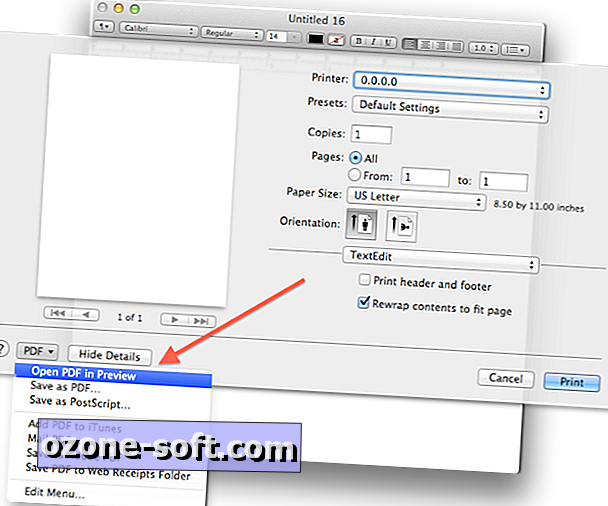
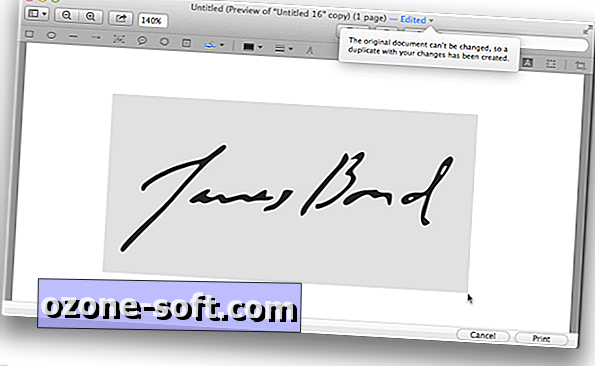
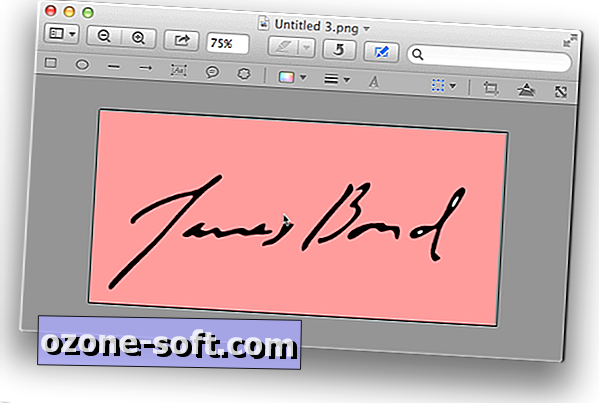
Αποθηκεύστε την εικόνα σε μορφή που υποστηρίζει ένα κανάλι άλφα (PNG, JPEG-2000 ή TIFF) και βεβαιωθείτε ότι το κανάλι αυτό είναι ενεργοποιημένο στο παράθυρο διαλόγου Αποθήκευση, ώστε να διατηρηθεί η διαφάνεια.
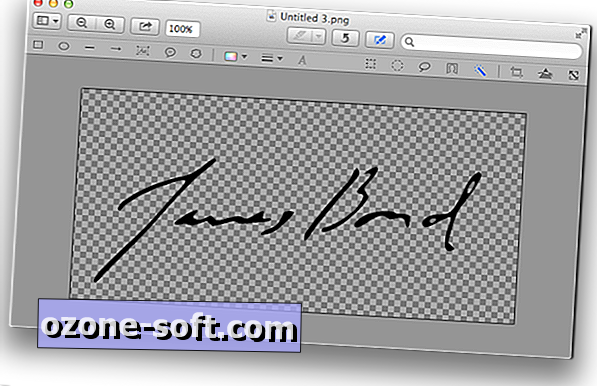
Εκεί το έχετε. Στη συνέχεια, θα πρέπει να μπορείτε να εισαγάγετε την υπογραφή σε οποιοδήποτε πρόγραμμα που υποστηρίζει τις μορφές που έχετε αποθηκεύσει. Μην ξεχνάτε ότι σε αντίθεση με τη διαχείριση υπογραφής της προεπισκόπησης, αυτή δεν είναι κρυπτογραφημένη αποθήκευση της υπογραφής σας. ωστόσο, μπορείτε να το αποθηκεύσετε σε μια κρυπτογραφημένη εικόνα δίσκου ή να διατηρήσετε το FileVault ενεργοποιημένο στο Mac σας, ώστε όλα τα αρχεία, συμπεριλαμβανομένης της υπογραφής, να είναι κρυπτογραφημένα όταν κλείσετε το σύστημά σας.











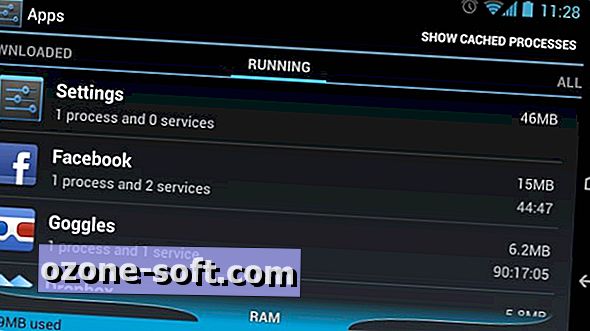

Αφήστε Το Σχόλιό Σας